Apple a introduit le dernier macOS - macOS Sequoia lors de la séance d'ouverture de la WWDC 2024. La version publique a finalement été publiée le 16 septembre 2024. Si vous souhaitez installer en toute sécurité macOS Sequoia sur votre Mac, il est préférable d'installer le macOS sur un volume APFS séparé sans affecter vos données précédentes.
Ensuite, vous pouvez démarrer votre Mac à partir de deux versions de macOS, la dernière macOS Sequoia, et une autre Sonoma/Ventura/Monterey/Big Sur/Catalina. De plus, ledual boot Mac est nécessaire si vous souhaitez tester des logiciels sur différents macOS, continuer à utiliser certaines applications avec le macOS compatible pour éviter l'erreur "Ce package est incompatible avec cette version de macOS", etc. Ici, nous vous guiderons à travers les étapes détaillées pour dual-booter deux versions de macOS.
Que faut-il préparer pour un dual boot Mac ?
Il y a certaines préparations essentielles que vous devriez faire afin de dual booter avec succès un MacBook Air/Pro/iMac.
1. Libérez de l'espace sur Mac. L'installation d'un deuxième macOS occupera des gigaoctets d'espace de stockage. Par conséquent, vous devez libérer plus d'espace sur votre disque dur pour le nouveau macOS. Vous pouvez supprimer les fichiers indésirables du disque de démarrage Mac. Avec les fonctionnalités d'Analyse de l'espace et de Nettoyage des fichiers inutilisés de iBoysoft DiskGeeker, vous pouvez facilement supprimer des fichiers inutilisés pour libérer de l'espace disque. Téléchargez-le gratuitement pour essayer !

2. Sauvegardez votre Mac. Peu importe les modifications que vous apporterez à votre disque dur Mac, il est préférable de sauvegarder votre Mac en premier lieu pour éviter toute perte de données causée par des erreurs de manipulation accidentelles ou autres. En cas de problème, vous pouvez récupérer les données perdues à partir de la sauvegarde créée et restaurer Mac avec Time Machine.
Comment installer macOS sur le nouveau volume?
Avec un nouveau volume/partition préparé, vous pouvez maintenant télécharger et installer le deuxième macOS sur le nouveau volume pour démarrer en dual boot Mac. Tout d'abord, vous devez savoir quel macOS/Mac OS X peut fonctionner sur votre Mac. Si vous utilisez un Mac Apple Silicon, vous ne pouvez installer que macOS Big Sur et les versions ultérieures.
Vous pouvez aller dans le Menu Apple > À propos de ce Mac pour identifier votre modèle de Mac et visiter Apple.com pour vérifier si le macOS que vous souhaitez installer est compatible avec votre Mac. Ensuite, téléchargez l'installateur macOS depuis le menu Apple > Général > Mise à jour logicielle ou le Mac App Store, il s'ouvrira automatiquement une fois terminé, vous devriez alors le quitter et l'installer plus tard.
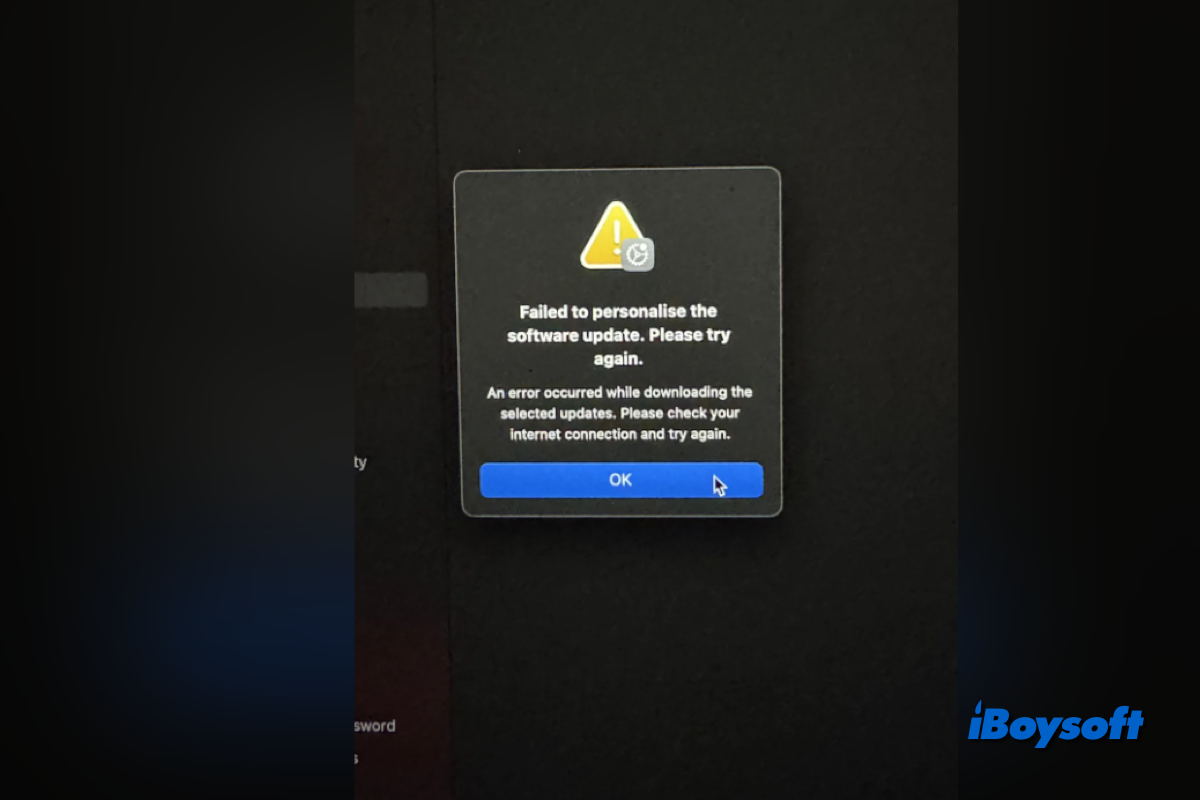
Il existe des solutions efficaces pour résoudre le problème de téléchargement de macOS Sequoia dans la Mise à jour logicielle. Suivez ce post pour résoudre le problème de téléchargement de macOS Sequoia et les messages d'erreur reçus comme une erreur est survenue lors du téléchargement des mises à jour sélectionnées.
Avec l'installateur macOS prêt, vous pouvez suivre les étapes ci-dessous pour installer macOS:
- Ouvrez l'installateur macOS compatible sur votre Mac.
- Suivez les instructions de l'assistant qui s'affiche pour installer le logiciel.
- Cliquez sur Afficher tous les disques lorsque vous devez choisir où installer.
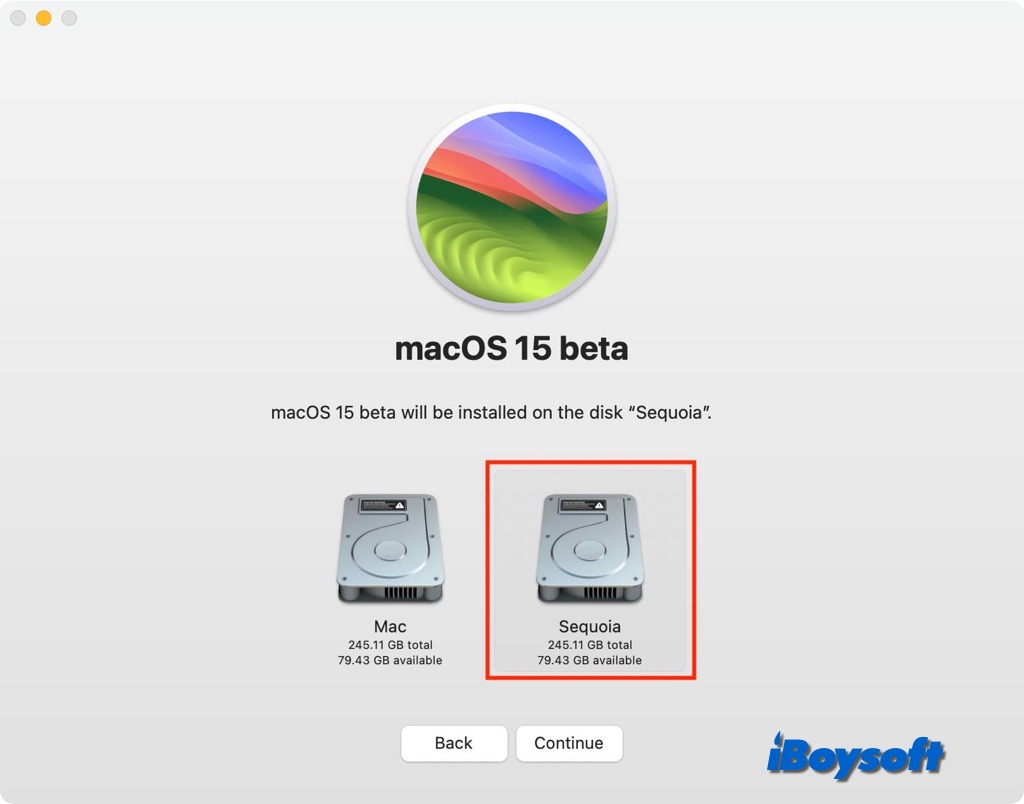
- Sélectionnez le nouveau volume pour installer macOS.
- Appuyez sur Continuer et entrez le mot de passe de votre compte administrateur.
- Attendez que l'installation soit terminée et éteignez le Mac.
Si les étapes ci-dessus vous aident à installer macOS sur le nouveau volume, vous pouvez le partager avec plus de personnes!
Comment passer entre les versions macOS?
Maintenant que vous avez installé deux versions de macOS sur votre Mac, vous pouvez démarrer votre Mac depuis celle dont vous avez besoin en toute simplicité. Chaque fois que vous souhaitez changer de macOS, vous pouvez redémarrer votre Mac pour changer de disque de démarrage.
Étapes pour démarrer un Mac à partir du deuxième macOS une fois :
- Éteignez votre Mac Intel ou votre Mac Apple Silicon.
- Appuyez sur la touche Option tout en démarrant un Mac Intel, ou appuyez sur le bouton d'alimentation
jusqu'à ce que vous voyiez l'écran "Chargement des options de démarrage" du Mac Apple Silicon. - Sélectionnez le nouveau volume/partition avec macOS installé parmi ceux disponibles.
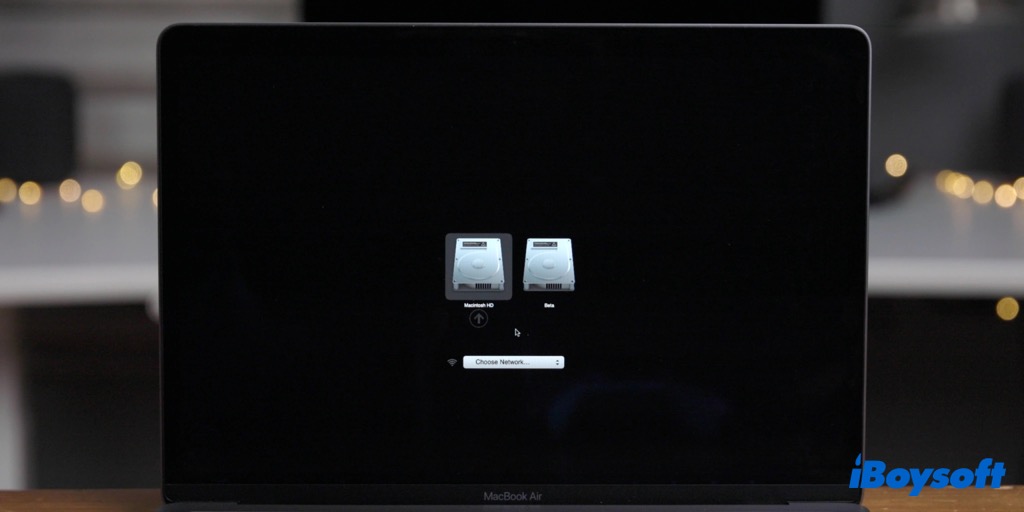
- Cliquez ensuite sur la flèche haute ou sur le bouton Continuer.
- Cela démarrera votre Mac à partir du disque sélectionné.
La prochaine fois que vous redémarrerez le Mac, il chargera automatiquement le disque de démarrage que vous avez choisi dans les Paramètres Système, si vous voulez utiliser un autre macOS plus souvent, vous pouvez changer le disque de démarrage en quelques étapes :
- Allez dans le menu Pomme > Préférences Système, puis cliquez sur Disque de démarrage.
- Cliquez sur le cadenas en bas à gauche pour déverrouiller le panneau des préférences.
- Sélectionnez le volume/partition que vous préférez comme disque de démarrage, puis cliquez sur Redémarrer.
Vous pouvez dual booter deux versions de macOS avec notre aide, pourquoi ne pas le partager pour aider plus de gens ?
Conclusion
Dans cet article, nous vous montrons comment dual-booter deux versions de macOS sur le même Mac. Vous pouvez exécuter une version bêta/standard avec une version publique de macOS en même temps. En plus d'installer différentes versions de macOS, macOS vous permet également d'exécuter Windows sur les Mac Intel avec l'aide de Assistant Boot Camp, et exécuter Windows sur un Mac M1 avec une machine virtuelle, un émulateur, un serveur cloud, etc.

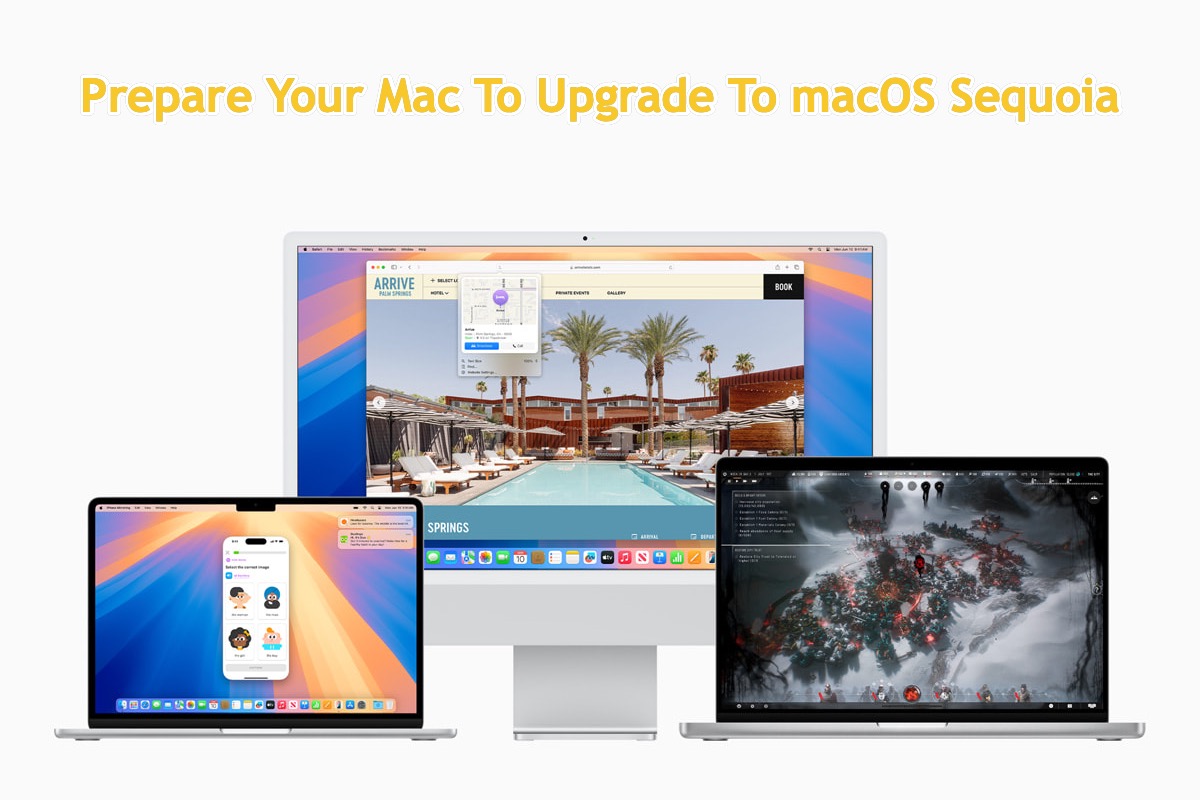
Comment ajouter un nouveau volume pour le deuxième macOS ?
Vous devez créer un nouveau volume pour installer le deuxième macOS. Et il existe deux scénarios. Supposons que vous utilisez macOS High Sierra et des versions ultérieures de macOS, qui utilisent APFS. Dans ce cas, vous pouvez simplement ajouter un volume APFS avec les volumes et les données actuels restant inchangés grâce à la fonctionnalité de partage d'espace d'APFS.
Sur un Mac exécutant une version plus ancienne de macOS ou même de Mac OS X, vous devez créer une nouvelle partition pour installer un deuxième macOS. Mais cela effacera tout le contenu de votre disque, donc sauvegardez votre Mac avant de partitionner le disque.
Ajouter un volume APFS dans l'Utilitaire de disque :
Créer une partition dans l'Utilitaire de disque :
Préparez un nouveau volume/partition. Partagez-le pour aider plus de personnes!